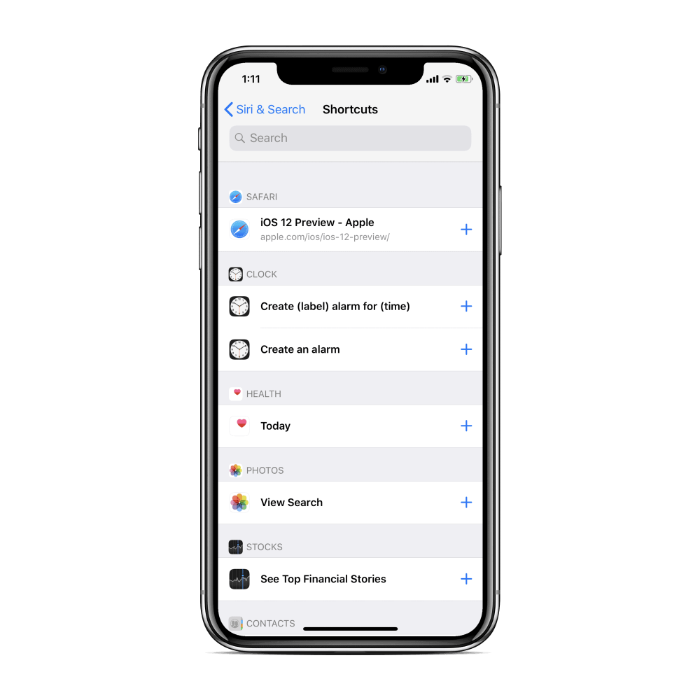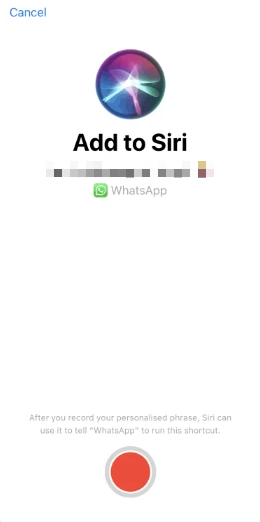ในปี 2018 Apple ได้ประกาศการปรับปรุงใหม่ที่ยอดเยี่ยมสำหรับแอพ Siri แม้ว่ามันจะยังไม่ตรงกับความสามารถ AI ที่บ้าคลั่งของ Google Assistant ที่เรียกว่า Google Duplex . อย่างน้อย Siri ก็ติดตาม (และปรับปรุง) บางสิ่งที่ Google Assistant สามารถทำได้ชั่วขณะหนึ่ง
Apple เปิดตัวคุณสมบัติทางลัดของ Siri ใหม่ที่ช่วยให้ผู้ใช้สามารถสั่ง Siri สั้น ๆ เพื่อดำเนินการรายการยาว ๆ ตัวอย่างเช่น คุณสามารถตั้งโปรแกรมคำสั่งลัดของ Siri ที่เรียกว่า "สั่งของชำของฉัน" ซึ่งส่งผลให้ Siri ทำกิจกรรมต่างๆ เช่น การดูรายการซื้อของที่ปกติและสั่งซื้อทางออนไลน์ จากนั้นจึงแจ้งให้คุณทราบถึงงานที่ทำเสร็จแล้ว
คำสั่งลัด Siri ทำให้การดำเนินการของแอพเป็นไปโดยอัตโนมัติสำหรับคุณ เป็นคุณลักษณะที่มีประโยชน์ หากคุณใช้ iOS 12 หรือสูงกว่าบน iPhone หรือ iPad ของคุณอยู่แล้วและกำลังรอคอยที่จะใช้ ทางลัด Siri ต่อไปนี้เป็นวิธีเริ่มต้นใช้งานคุณลักษณะนี้
ในประเด็นสำคัญ Apple กล่าวถึง Apple แอพทางลัดใหม่ สร้างทางลัดสำหรับ Siri แอพนี้พร้อมให้ดาวน์โหลดแล้วใน App Store คุณสามารถสร้างและเพิ่มคำสั่งลัด Siri ได้จากแอพการตั้งค่าบน iPhone ของคุณ
วิธีเพิ่มทางลัดไปยัง Siri
- แอนติคลา อิลลิ การตั้งค่า » Siri และการค้นหา .
- ภายในมาตรา ตัวย่อ กิจกรรมล่าสุดของคุณบนอุปกรณ์จะแสดงอยู่ในรายการ
- คลิกที่ ทางลัดเพิ่มเติม เพื่อดูรายการกิจกรรมทั้งหมดของคุณที่สามารถเปลี่ยนเป็นคำสั่งลัด Siri ได้
- เลือกกิจกรรมที่คุณต้องการสร้างทางลัด
└ ในตัวอย่างนี้ ฉันจะเลือกทางลัด WhatsApp เพื่อส่งข้อความ WhatsApp
- ในหน้าจอถัดไป คลิกปุ่มลงทะเบียน และพูดคุยเกี่ยวกับคำสั่งลัดที่กำหนดเองของคุณ
- ตรวจสอบคำสั่งทางลัดด้วยเสียงของคุณในหน้าจอถัดไป แล้วแตะ แทม ที่มุมขวาบน
เมื่อคุณสร้างทางลัดแล้ว โทรหา Siri แล้วสั่งงานด้วยเสียงสั้นๆ ตามด้วยบริบท มันจะเสร็จสิ้นงานที่คุณตั้งค่าไว้ทันที
วิธีใช้คำสั่งลัด Siri
- กดปุ่มโฮมหรือปุ่มด้านข้างค้างไว้ (บน iPhone X) เพื่อเรียก Siri
- ให้คำสั่งเสียงสั้นๆ ตามด้วยบริบทของกิจกรรม
- ตัวอย่างเช่น ฉันเพิ่มทางลัด WhatsApp เพื่อส่งข้อความ WhatsApp ถึงแม่ เลยโทรไปบอกศิริว่า “จดหมายถึงแม่ คืนนี้ฉันจะไปทานอาหารเย็นสาย” .
- สำหรับคำสั่งข้างต้น Siri จะส่งข้อความ WhatsApp ถึงแม่พร้อมบริบท “คืนนี้ฉันจะไปกินข้าวเย็น” .
วิธีที่ Siri Shortcuts ช่วยที่นี่ทำให้ฉันสามารถใช้ WhatsApp เป็นแอปส่งข้อความเริ่มต้นเพื่อส่งข้อความถึงเพื่อนของฉันในขณะที่ใช้ Siri ได้ ไม่มีทางลัด WhatsApp ฉันต้องบอกว่า “ส่งข้อความ WhatsApp ไปที่ Cuza Cuza " . ตอนนี้ฉันใช้คำสั่งลัดได้เสียงที่เป็นธรรมชาติมากขึ้นและบอก Siri ให้ “ข้อความแม่” ซึ่งจะตั้งค่า WhatsApp เป็นแอปเริ่มต้นในการส่งข้อความ
นี่อาจเป็นการใช้คำสั่งลัด Siri แบบง่ายๆ ที่เราได้แสดงไว้ในตัวอย่างนี้ แต่คุณสามารถทำสิ่งต่างๆ ได้มากมาย
นี่เป็นบทความง่ายๆ อาจเป็นประโยชน์กับคุณผู้อ่านที่รัก หากคุณมีคำถามหรืออะไร รวมไว้ในความคิดเห็น ขอขอบคุณ